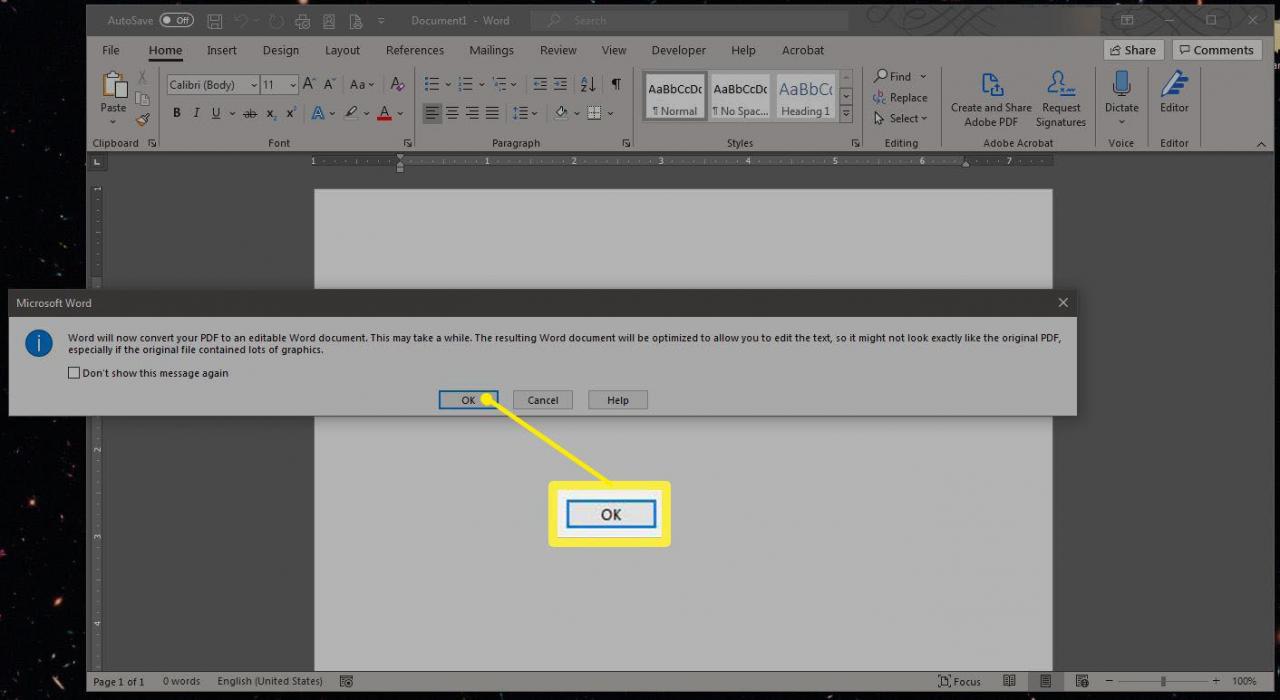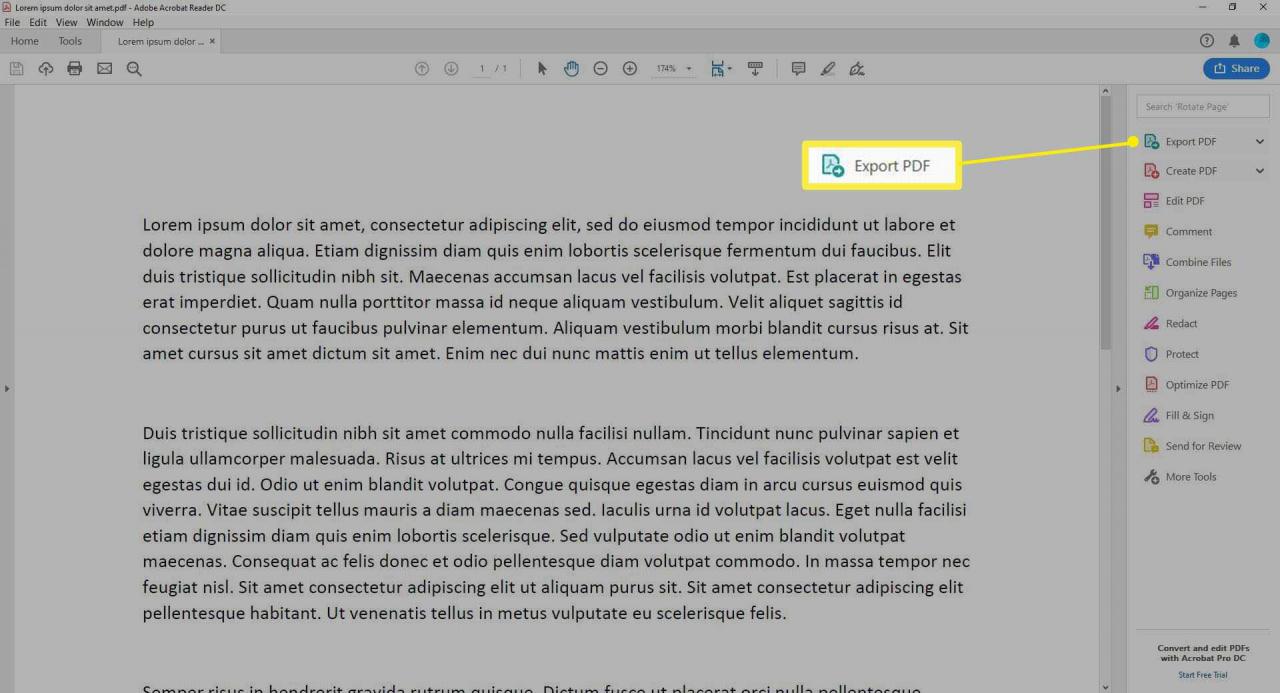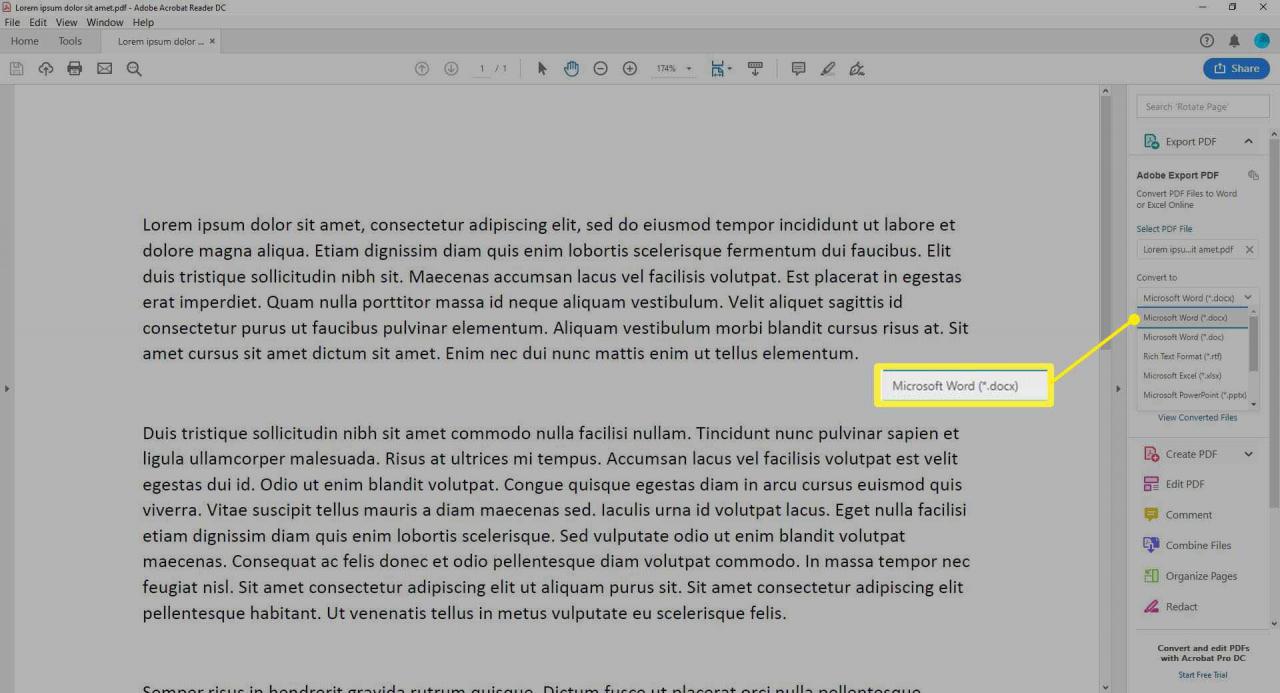Quando vuoi convertire un PDF in Microsoft Word, hai numerose opzioni. Sebbene funzionino tutti meglio quando il file PDF contiene principalmente testo e ognuno è semplice da usare, il metodo migliore dipende in gran parte dalle tue preferenze personali e dalle applicazioni che sei più a tuo agio nell'usare. Word, Adobe Acrobat e persino Google Docs presentano un approccio per convertire PDF in DOCX.
Le istruzioni in questo articolo si applicano a Word 2019, Word 2016, Word 2013 e Word per Microsoft 365.

Jopwell / Pexels
Come salvare un PDF come documento Word
Quando un file PDF è principalmente testo, aprirlo in Microsoft Word lo convertirà automaticamente in un file DOCX.
Una volta convertito, il file potrebbe non corrispondere perfettamente al PDF originale. Ad esempio, le interruzioni di pagina e le interruzioni di riga potrebbero essere diverse.
-
In Microsoft Word, apri il file PDF.
-
Un messaggio avvisa che Word convertirà il tuo PDF in un documento Word modificabile. Selezionare OK.

Se si seleziona Non mostrare più questo messaggio, Word convertirà automaticamente tutti i PDF che aprirai in futuro.
-
Una volta aperto il file, puoi modificare, tagliare, copiare o formattare il testo. Word salverà automaticamente il file come file DOCX nel percorso del documento predefinito.
Come convertire un PDF in un documento Word in Adobe Acrobat
Adobe e Microsoft Office giocano abbastanza bene insieme. In effetti, è possibile convertire un PDF in Adobe Acrobat in un documento Word, un foglio di lavoro Excel o anche un file di presentazione PowerPoint.
La conversione di file PDF in documenti Word e altri formati è disponibile solo nelle versioni premium di Adobe Acrobat.
-
Apri Adobe Acrobat DC, seleziona il file PDF, quindi seleziona apri.
-
Seleziona Esportare nel riquadro di sinistra per espandere il menu Adobe Export PDF.

-
Seleziona Microsoft Word (* .docx) nell'elenco Converti in.

-
Seleziona convertire.
-
Accedi al tuo account Adobe se richiesto. Il documento convertito verrà aperto in Microsoft Word.